การสแกน (การบันทึกไปยังโฟลเดอร์ที่ใช้ร่วมกัน)
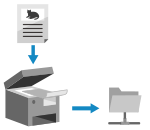 | คุณสามารถสแกนต้นฉบับและบันทึกข้อมูลที่สแกนไปยังโฟลเดอร์ที่ใช้ร่วมกันบนคอมพิวเตอร์ ซึ่งสะดวกสำหรับการแบ่งปันข้อมูลที่สแกนจากเอกสารบนเครือข่าย |
การเตรียมการที่จำเป็น |
ให้ลงทะเบียนข้อมูลสำหรับการเข้าถึงโฟลเดอร์ที่ใช้ร่วมกันไปยังสมุดรายชื่อของเครื่อง การเตรียมการเพื่อบันทึกข้อมูลที่สแกนไปยังโฟลเดอร์ที่ใช้ร่วมกัน |
1
วางต้นฉบับลงไป การวางต้นฉบับ
2
ในแผงควบคุม ให้กด [สแกน] ในหน้าจอ [Home] หน้าจอ [Home]
หน้าจอการเลือกชนิดการสแกนจะแสดงขึ้นมา
3
กด [ไฟล์]
หน้าจอการสแกนจะแสดงขึ้นมา
4
ระบุปลายทาง การระบุปลายทาง
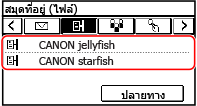
5
กำหนดการตั้งค่าการสแกน การตั้งค่าการสแกน (รุ่นแผงสัมผัส)
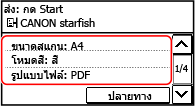
ข้อมูลที่สแกนจะถูกบันทึกด้วยชื่อไฟล์ต่อไปนี้ คุณยังสามารถเพิ่มสตริงแบบกำหนดเองที่ระบุไว้ไปที่จัดเริ่มต้นได้ด้วย การตั้งค่าไฟล์ / การแบ่ง
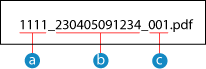
 หมายเลขการจัดการการสื่อสาร
หมายเลขการจัดการการสื่อสาร วันที่ที่บันทึก (ในตัวอย่างนี้คือ "5 เมษายน 2023, 9:12:34 น.")
วันที่ที่บันทึก (ในตัวอย่างนี้คือ "5 เมษายน 2023, 9:12:34 น.") หมายเลขลำดับไฟล์ (หากมีหนึ่งไฟล์ จะเป็น "001")
หมายเลขลำดับไฟล์ (หากมีหนึ่งไฟล์ จะเป็น "001")6
กด  บนแผงควบคุม
บนแผงควบคุม
 บนแผงควบคุม
บนแผงควบคุมการสแกนต้นฉบับเริ่มต้นขึ้น
หากต้องการยกเลิกการสแกน ให้กด [ยกเลิก]  [ใช่]. การยกเลิกการสแกน
[ใช่]. การยกเลิกการสแกน
 [ใช่]. การยกเลิกการสแกน
[ใช่]. การยกเลิกการสแกนเมื่อการสแกนเสร็จสมบูรณ์ ข้อมูลที่สแกนจะถูกส่ง ให้กด  บนแผงควบคุมเพื่อดูสถานะการบันทึกและรายการบันทึก การตรวจสอบสถานะการส่งหรือการบันทึก และรายการบันทึกของข้อมูลที่สแกน (รุ่นแผงสัมผัส)
บนแผงควบคุมเพื่อดูสถานะการบันทึกและรายการบันทึก การตรวจสอบสถานะการส่งหรือการบันทึก และรายการบันทึกของข้อมูลที่สแกน (รุ่นแผงสัมผัส)
 บนแผงควบคุมเพื่อดูสถานะการบันทึกและรายการบันทึก การตรวจสอบสถานะการส่งหรือการบันทึก และรายการบันทึกของข้อมูลที่สแกน (รุ่นแผงสัมผัส)
บนแผงควบคุมเพื่อดูสถานะการบันทึกและรายการบันทึก การตรวจสอบสถานะการส่งหรือการบันทึก และรายการบันทึกของข้อมูลที่สแกน (รุ่นแผงสัมผัส) เมื่อ [ยืนยันปลายทาง] ปรากฏขึ้น
เมื่อ [ยืนยันปลายทาง] ปรากฏขึ้น
ตรวจสอบว่าปลายทางถูกต้อง จากนั้นกด [เริ่มการสแกน]
 เมื่อ [สแกนต่อไป: กด Start] ปรากฏขึ้น
เมื่อ [สแกนต่อไป: กด Start] ปรากฏขึ้น
หลังจากวางต้นฉบับบนแผ่นกระจกและสแกนในรูปแบบ PDF หรือ TIFF หน้าจอสำหรับการสแกนต้นฉบับเพิ่มเติมจะปรากฏขึ้น
หากต้องการสแกนต้นฉบับต่อ ให้วางต้นฉบับบนแผ่นกระจก แล้วกด บนแผงควบคุม
บนแผงควบคุม
เมื่อสแกนต้นฉบับทั้งหมดเสร็จสมบูรณ์ ให้กด [เริ่มการส่ง]
หากต้องการสแกนต้นฉบับต่อ ให้วางต้นฉบับบนแผ่นกระจก แล้วกด
 บนแผงควบคุม
บนแผงควบคุม เมื่อสแกนต้นฉบับทั้งหมดเสร็จสมบูรณ์ ให้กด [เริ่มการส่ง]
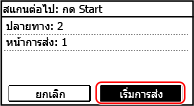
* หากต้นฉบับมีหน้าซึ่งมีขนาดแตกต่างกัน บางส่วนของรูปภาพอาจขาดหายไป หรือรูปภาพอาจถูกสแกนให้เล็กลง
 เมื่อ [Status Mntr.] ปรากฏขึ้น
เมื่อ [Status Mntr.] ปรากฏขึ้น
หากต้องการดูสถานะการบันทึกและรายการบันทึก ให้กด [Status Mntr.] การตรวจสอบสถานะการส่งหรือการบันทึก และรายการบันทึกของข้อมูลที่สแกน (รุ่นแผงสัมผัส)
การกด [ปิด] จะแสดงหน้าจอการสแกนขึ้นมา
การกด [ปิด] จะแสดงหน้าจอการสแกนขึ้นมา
